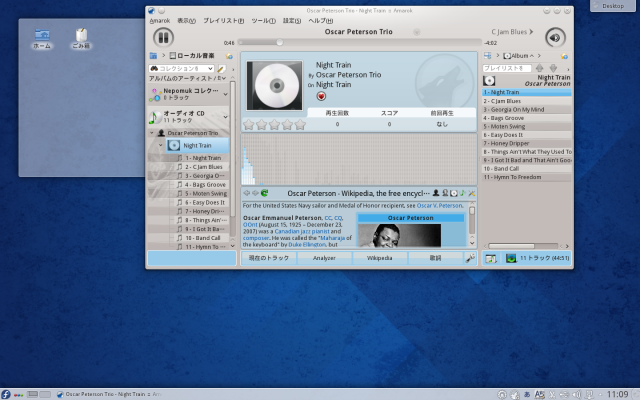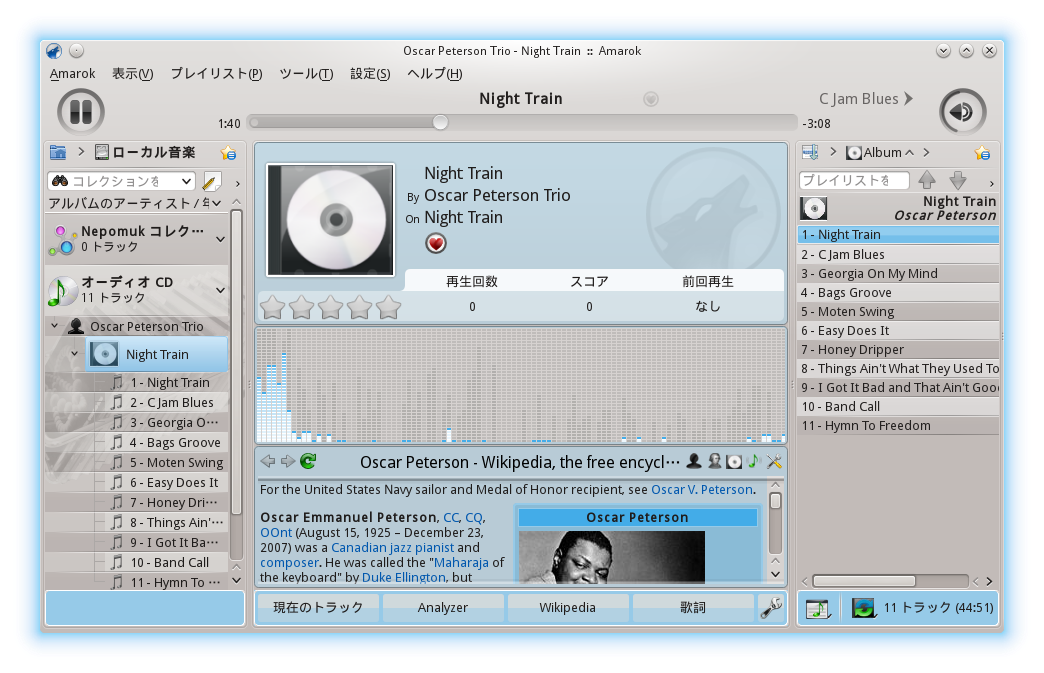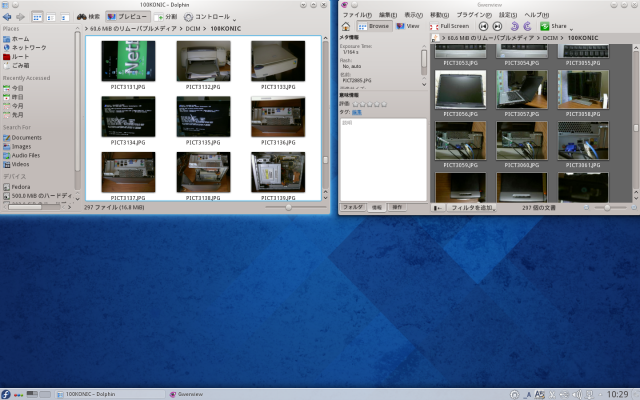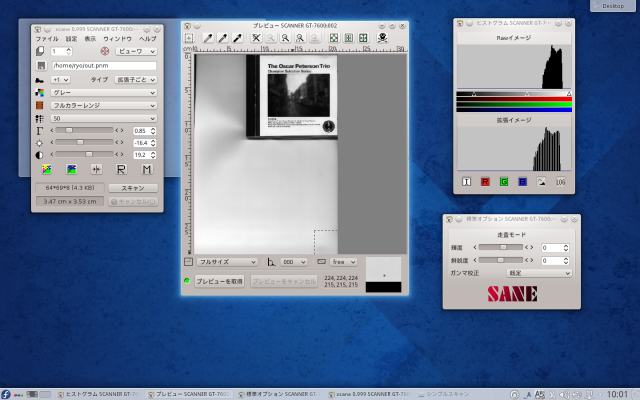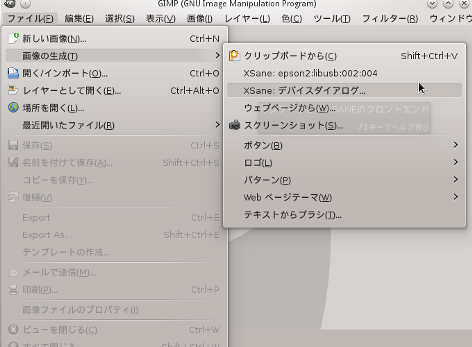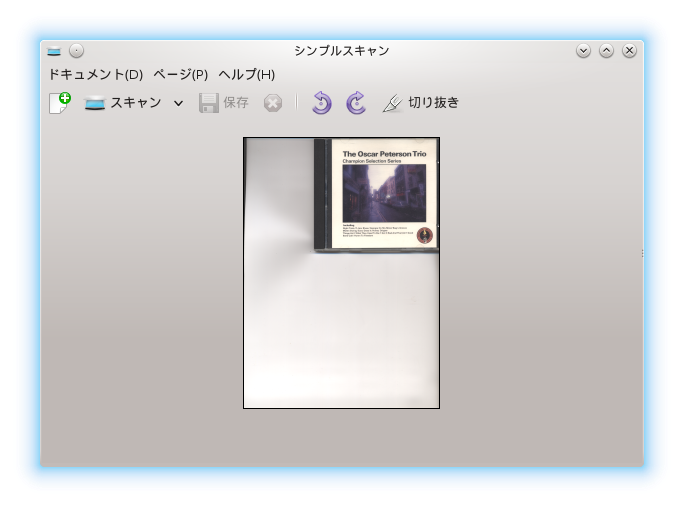Fedora 20 KDE Spinでオーディオ/デジカメ/スキャナ/プリンタの動作確認
Fedora 20 KDE Spinでオーディオ/デジカメ/スキャナ/プリンタの動作確認
Fedora 20 KDE Spinでオーディオ/デジカメ/スキャナ/プリンタの動作確認
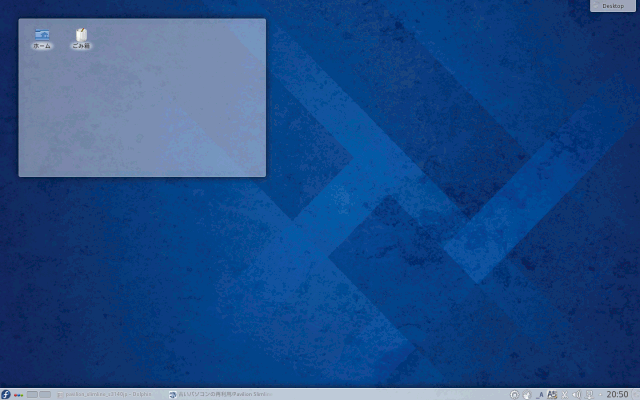
Fedora 20 KDE Spinのインストール及び日本語対応、各種仮想化ソフトウェアのインストールと利用に続いて手持ちの古い周辺機器やCD/DVD再生、インターネットラジオや動画サービスの利用ができるのかを確認したいと思います。
尤もWindows Vistaではどれも利用できていましたし、NetBSDでも利用できることを確認済みなのでFedora(Linux)でできないはずもないですが。
Fedoraで周辺機器を使う
後で各種統合デスクトップ環境もインストールする予定ですが、KDE Spinをインストールしたので、ここではKDE上で確認するものとします。
Fedoraでオーディオ/ストリーミング再生
また、CD/DVDドライブの他、ストリーミング再生についても確認してみたいと思います。
FedoraでAmarok/VLC Media Player及びCD再生
Fedora KDEでは、外付けCD/DVDドライブのCDもAmarokで簡単に聴くことができました。
CD/DVDドライブに音楽CDを挿入、しばらくするとKDEがオーディオCDの接続を検知、それを通知してくれた時にAmarokを選択、または、Amarokを起動しておけば自動でAmarokの画面に[オーディオCD]というラベルが表示されるのでその部分やそれ以下の範囲で右クリック、表示されるメニューから[プレイリストに追加]して[再生]ボタンや[Amarok]メニューから[再生]をクリックすれば再生されます。
ちなみに検証時点のAmarokのバージョンは、2.8.0です。
尚、オーディオCD/DVDについては、Fedora(Linux)では、使用するユーザーアカウントをCD/DVDドライブの操作権限を持つ[audio]グループ(ちなみにNetBSDでは、[operator]グループ)に追加する必要があります。
別件でFedoraにVLCメディアプレーヤーをインストールしてみようと思ったら、デフォルト設定のリポジトリにはありませんでしたが、[RPM Fusion]というリポジトリから取得すればよいようです。
このニュースページによると[RPM Fusion]は、従前の[Dribble]、[Freshrpms]、[Livna]を集約する形でFedoraプロジェクト関連のRPM FusionチームによるFedora、Red Hat Enterprise Linux/RHELを対象とした[free]、[nonfree]から成るリポジトリで後者はオーディオ関連など権利関係上、完全にオープンではない著作物(つまり、個人利用以外の用途で使用することは基本的にできないもの)をも含むパッケージということのようです。
こうした[RPM Fusion]リポジトリ及び収録物の取得については、http://rpmfusion.org/からでもよいですが、Redhat、CentOS、Fedora、Scientific、SuSE、Mandriva、StartCom Linux用の検索エンジンhttp://rpm.pbone.net/の検索窓横にある[Advanced RPM Search]をクリックしてディストロ及びバージョンを選択の上、[rpmfusion]を検索、表示された結果から該当する[rpmfusion-free-*]と[rpmfusion-nonfree-*]をダウンロードすれば、Fedoraでも[yum install vlc]とすることでVLCをインストールすることができるようになります。
というわけでインストール後は何をすることなく、Fedora上のVLCでもオーディオCDを再生して聴くことができました。
また、Amarok、VLC共にIcecastやJamendoなどインターネットラジオの視聴もできましたし、VLCにおいてはサイマルラジオのストリーミングファイルや動画ファイルをダウンロード、これを指定し、再生することもできました。
Fedoraでradiko/YouTube/Gyao!の視聴
radikoもLinuxでは、Adobe Flash Playerをインストールすれば(*BSD/PC-UNIXでは、これらの内、NetBSDで試したところ、これに加え、後述のようにユーザーエージェントを書き換え可能なブラウザプラグインを導入してWindowsなどとして書き換えれば)、聴取可能です。
次に動画ですが、Linux/BSD/PC-UNIXでもYouTubeにおいては、Adobe Flash Player対応動画ならこれをインストールすれば、Gyao!については、(NetBSDにおけるradikoの聴取方法同様、)これに加え、後述のようにブラウザアドオンを追加、設定すれば、視聴可能です。
YouTubeについては、そのままで、もし、再生しようとした時に不足するコーデックやパッケージがあるといった旨のメッセージが表示される場合、インストールするしないを選択するポップアップが表示され、そこでインストール(、複数ある場合、それもインストール)すれば、視聴可能になります。
rpm系Linuxについては、先の[rpmfusion-free-*]や[rpmfusion-nonfree-*]をリポジトリとして設定しておく前提になると思います。
Mozilla/5.0 (Windows NT 6.1; WOW64; rv:23.0) Gecko/20100101 Firefox/3.0
Gyao!についてもLinuxでは再生出来ないのでは?という憶測もあったものの、サポート対象を広げた際の対処ができないためか、なんとユーザーエージェントでフィルタをかけているだけという。。。ということで少なくともFedoraを含むLinuxにおけるFirefoxなどMozilla系ならUser Agentを編集できるプラグインがあるので、それをインストールしてUser Agent上のOSをWindowsとして設定するなどしたら、あっさり、試聴できました。
ちなみにこの記事によると2012年2月の段階でAdobe社が、Linuxのサポートやめちゃおっかなー、5年はサポートするけどさ。という主旨の発表をしたらしく、5年だから2017年くらいまでは、とりあえず、大丈夫そうだし、HTML5で代替できそうという話もあるからHTML5対応ブラウザがあれば、FlashやSilverLightがなくても安心できそうだよねっていう話になっています。
結果、2012年04月にリリースされた模様の11.2がLinux用としては最終版となっています。
まだまだ大丈夫と放置していたら。。。
少なくともFirefoxにおいては、2014年12月時点、従来のままでは、支障を来たすケースが出てきました。
そこでFirefoxにおける代替策を模索、アドオンとプラグインでいろいろやってみたところ、一応全て視聴できることを確認できました。
Fedoraでプリント/印刷
直近、NetBSDのJWM環境を使っていて遅まきながらプリンタの利用、これに伴いlp/lpr/lpd...から調べまくり、Postscript非対応のプリンタでも印刷できるところまで、次いでLPRng、CUPSと調べてまとめてみて当初は大変だったんだな。。。と思いつつ、今回、FedoraをメインOSとして確認作業をしている最中に文字と画像混在文書(Postscript)の印刷をする必要が出てきました。
少しどきどきしながら、USB接続のプリンタの電源を入れて(お初にお目にかかって早速使ってみたCalligra Wordsの)[印刷]ボタンを押しただけで、あっさり、プリンタHP DeskJet 970Cxiが認識され、印刷が完了、(当然、Windows環境で慣れてはいましたし、CUPSが・・・というのもKDEなどの統合デスクトップ環境が。。。というのも承知の上ですが、)Linux/BSD/PC-UNIXで、こんなに簡単に印刷できちゃうとは・・・というか、むしろ、Windowsの印刷環境より洗練されてる。。。と、その経緯から少し感動しました。
Fedoraとデジカメ
ついでにデジカメも確認。
gphoto2にもドライバがないデジカメなのでKDEのシステム設定(Configure)のデジタルカメラ(Kamera)の[追加]もできない状態。
ただ、NetBSDのJWM環境では、CLI/CUIでマウントすればデジカメも利用できたのでKDEでもできるのはできるだろ。。。くらいに思っていたら、想像をはるかに越えてKDE標準ファイルマネージャDolphinでも、KDE標準イメージビューワGwenviewでもオートマウントしてくれ、あっさりデジカメ内の写真が表示されました。
Fedoraとスキャナ
さらについでにスキャナも確認。
スキャナを使うならNetBSDで使ったxsaneもありますが、プリインストールはされていないものの、Fedora KDEでは、[simple-scan]というのが標準のようなのでこれをインストールしてみると古いから?EPSON GT-7600Uを認識できない模様。
でも、ふとxsaneを入れたら、もしかしたら使えるようになるかも。。。と思ったので[simple-scan]も残しておくことに。
というわけで[xsane]を、さらに[xsane-gimp]、あと、[ksaneplugin](依存関係で[libksane]も同時にインストールされる)というのもKDEには必要そうなのでインストールしてみることに。
[xsane]を起動してみるとデバイスが見つからない旨のポップアップ表示、[ヘルプ]ボタンがあるのでクリックしてみると、root権限でやってみろとか、backendがないんじゃないかとか、複数バージョンのxsaneが入ってる可能性もあるぞとか書いてあるので、もしかして・・・と思って[Software Management](Apper)で[xsane]じゃなくて[sane]で検索すると結構、いろいろある模様。
そこで順次、[sane-backends]、[sane-backends-drivers-scanners]、[sane-frontends]をインストールしてみると、同じようにメニューにはあるもののデバイスが見つからないというエラーのポップアップがでるので試しにコンソールから[sudo xscan]とすると起動、しかし、動作が不安定で途中フリーズしたり、エラーのポップアップがでまくったり。。。それでも、なぜか、続いてメニューから起動してみたら普通に起動でき、終了させ、コンソールからも一般アカウントで[xsane]として確認してみると普通に起動できました。
その後、メニューからグラフィカルインタフェースの[XSane]を起動してみると、やはり、正常に機能しました。
案の定、[simple-scan]も試してみると普通にスキャンできたので、何れのソフトを使うにしても、スキャナが古いからか、きっとライブラリなど諸々足りなかったのでしょう。
これでXSANE単独でもGimpのメニューからでもスキャナを利用することができるようになります。
スキャナに限っては、(NetBSDの)JWM環境では、[xsane-backends]と[xsane-frontends]をインストールするだけだったので簡単、Fedoraの方が手間取りました。
とはいえ、ウィンドウマネージャをベースにしたGNOMEやKDE、Cinnamon、MATE、xfce、LXDEといった統合デスクトップ環境は、そのためにあるので当然ではありますが、単体のウィンドウマネージャよりも重い分、相当、手軽で便利だということを改めて認識させられますね。